
『クリスタ3Dモデルを使った人物アニメ基本動作テンプレ作成ノート』電子書籍原稿の下書き(4)
ここから先は、実際に3Dを使ってポージングしていく作業になります。
以下原稿内容です。
3Dモデルのキャンパス上への配置
キャンパスには、以下のようなアニメーションのプリセット・フォーマットのひとつを用いることにします。


アニメーション・フォルダのまっさらなキャンパス上に最初に3Dモデルを配置するには、素材[体型]から3Dモデルをドラッグ・アンド・ドロップします。

イラスト用のキャンパスだったら、これで3Dモデルが表示されるはずですが、アニメーション・フォルダの場合、この操作だけでは3Dモデルは表示されません。
アニメーションフォルダのレイヤーを見てみると、3Dモデルをキャンパスに置いた段階で、3Dモデル名の新しいセルが設定されていることがわかります。
3Dモデルを置いたセルを表示させるには、3Dモデルが配置されたセル名のセルをタイムライン上に設定するか、セル名称を変更する必要があります。
ここでは、3Dモデルのセルの名称を1(半角英数字)に変更し、デフォルトで設置されている番号1のセルを削除します。

すると、正面向きの3Dモデルが置かれたセル1が表示されるようになるはずです。

座標
座標は、3Dモデルの設置と同時に配置されます。

座標作成メニューを使うことで、独自の座標を配置することも可能ですが、ここでは、3Dモデルといっしょに自動的に配置される座標を基本の座標とし、特に必要がない限りそのままの形で使うことにします。
この座標に対して、3Dモデルは、X=0、Z=0、Y=接地に配置されます。
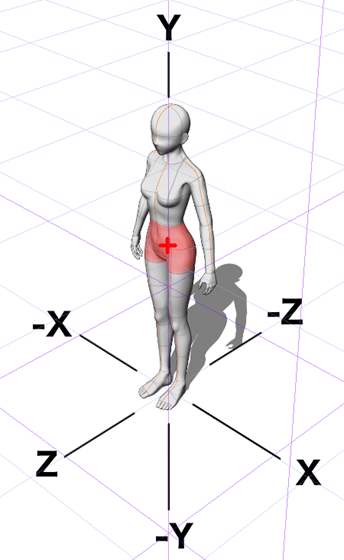
ちなみに、3Dモデルの中心は、腰パーツの中央になります。
カメラ・プリセットを使ったアングルの変更
ポージングにあたっては、3Dモデルのポーズや動きによって、前向きが操作しやすい場合もありますし、横向きが操作しやすい場合があります。
最初に作る「歩き」姿勢の場合、3Dモデルは横向きの方が断然作業しやすいと思います。
そこで、3Dモデルを横向きにするのですが、3Dモデルを横向きにする方法は主に2種類あります。
❶ 空間座標を固定した状態で3Dモデルを回転させる方法(ルートマニピュレータを使った回転)
❷ 空間座標と3Dモデルを固定した状態でカメラのみ移動させる方法(カメラ・プリセットを使った回転)
❶ルートマニピュレータを使った3Dモデルの回転
ルートマニピュレータは、3Dモデルを1度クリックするとモデルの足元に表示されるツールです。
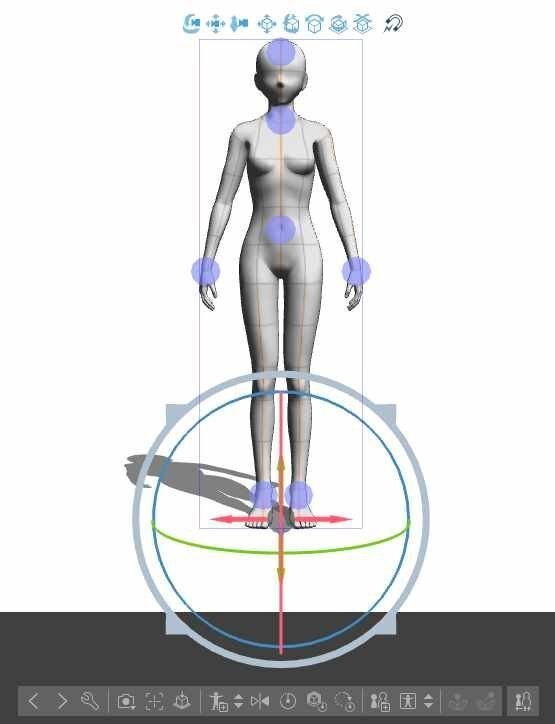
ちなみに、3Dモデルを2回クリックすると、2回目はカーソルの位置にあるボディパーツが選択され、以降ルートマニピュレータとパーツが交互に選択されます。
このルートマニュピレータを使うことで、3Dモデルは正確に90度回転できます。ただし、座標と3Dモデルの向きが90度ずれることになります。
ルートマニピュレータは、細かな角度や位置を調整するのに非常に便利なツールです。その反面、角度を変更してしまうと、座標やプリセット・アングルが示す方向とずれてしまうことで、逆に操作がわかりにくくなってしまう場合があります。
特に必要性がない限り、ルートマニピュレータを使っての3Dモデルの回転や移動は避けた方がよいと思います。
❷ カメラアングルを使った3Dモデルの回転
次にカメラアングルを使った回転です。
オブジェクト・ランチャーの中のカメラ・アイコンのボタンもしくは、ツール・プロパティ(オブジェクト)のカメラ・アイコンをクリックすると人物キャラがいくつかの方向を向いたアイコングループが出てきます。

このプリセット・アングルは、座標と3Dモデルの位置関係はそのままに、カメラの位置(視点)のみを移動させるという仕組みです。そのため、他のアングルに変更しても容易に元に戻ることができます。
基本的にこのカメラ・プリセットを用いてアングルを切り換え、ポージングを進めていきたいと思います。
一見していいとこづくめなカメラ・プリセットに見えますが、注意点もあります。
あくまでも対象物の位置や形状に変化がないという条件でカメラの位置は変わりません。ですが、次々とポーズを変える3Dモデルの場合、同じプリセットを選んでも、カメラの位置が勝手に変わってしまう可能性があります。
こうしたカメラの基本仕様をうまくかわす方法については今後のポージングの中で解説します。
アングルの設定
「歩き」のポージングでは、アングルのオプションからお好みで結構ですので、右向き、あるいは左向きを選択します。ここでは右向きを選択します。

視点が3Dモデルの右側面に移動しました。
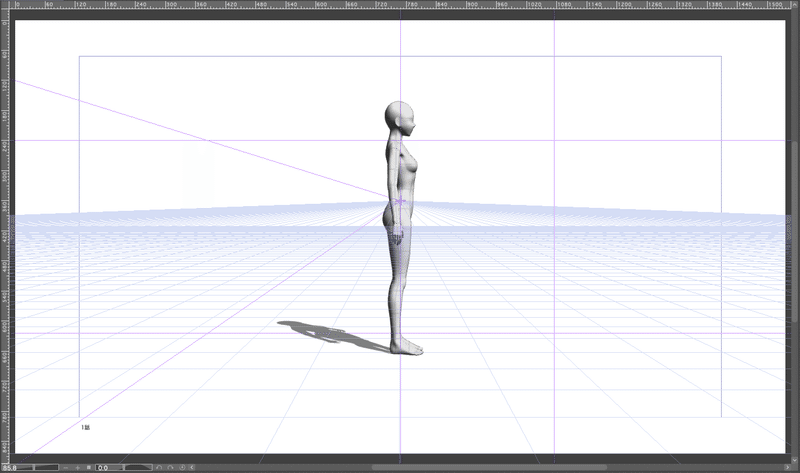
蛇足ですが、カメラ・プリセットのアイコンには注意が必要です。
例えば、3Dモデルが正面向きの状態で、右向きの人物アイコンを選ぶと、3Dモデルは右向きになります。あたかも3Dモデルがが右に90度回転しているように見えます。
しかし、動いているのはあくまでもカメラであり、この場合カメラが90度左側に回転していることになります。

まとめ
ポージング作業の最初の段階です。
ポージング作業そのものよりも、ポージングのための作業環境が中心になってしまいました。
特に座標や空間に関する定義は結構ややこしく、私自身も誤解していたことも多く、未だよくわかっていないことも少なくないと思います。
次回は、実際に手足を動かしていきます。
この記事が気に入ったらサポートをしてみませんか?
